Passo 1 – Abra o campo das tarefas
Para criar a sua própria tarefa, clique no campo «Tarefas – Criar e gerir».
Também pode clicar em «Tarefas» na barra de menus do lado esquerdo.
Há um símbolo de mais no canto superior esquerdo. Clique em «Nova tarefa» para começar a criar a sua tarefa. A tarefa não será guardada automaticamente, por isso não se esqueça de clicar em «Criar» depois de introduzir as informações.
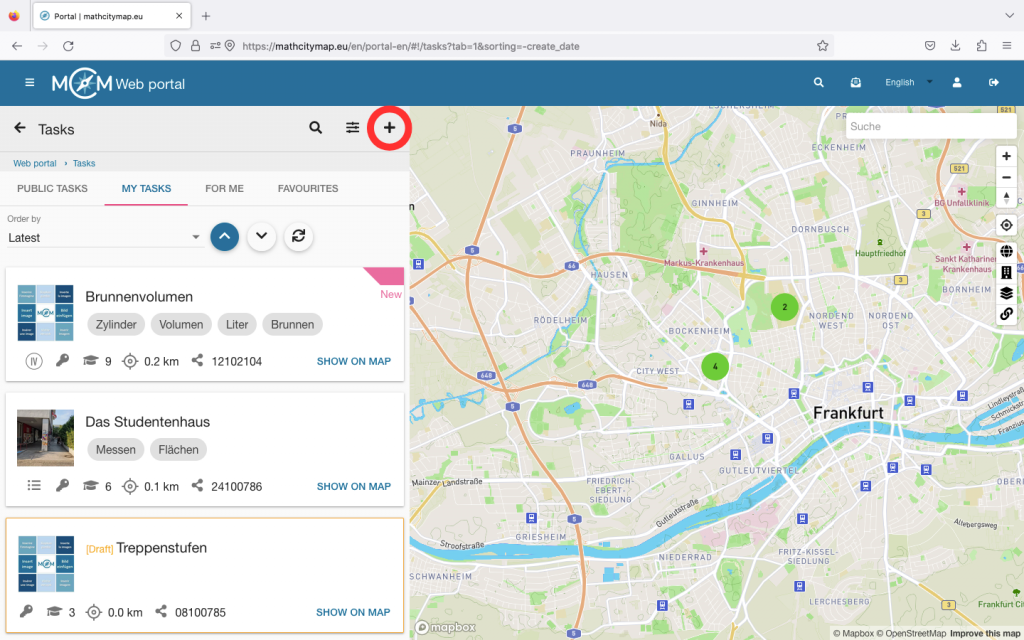
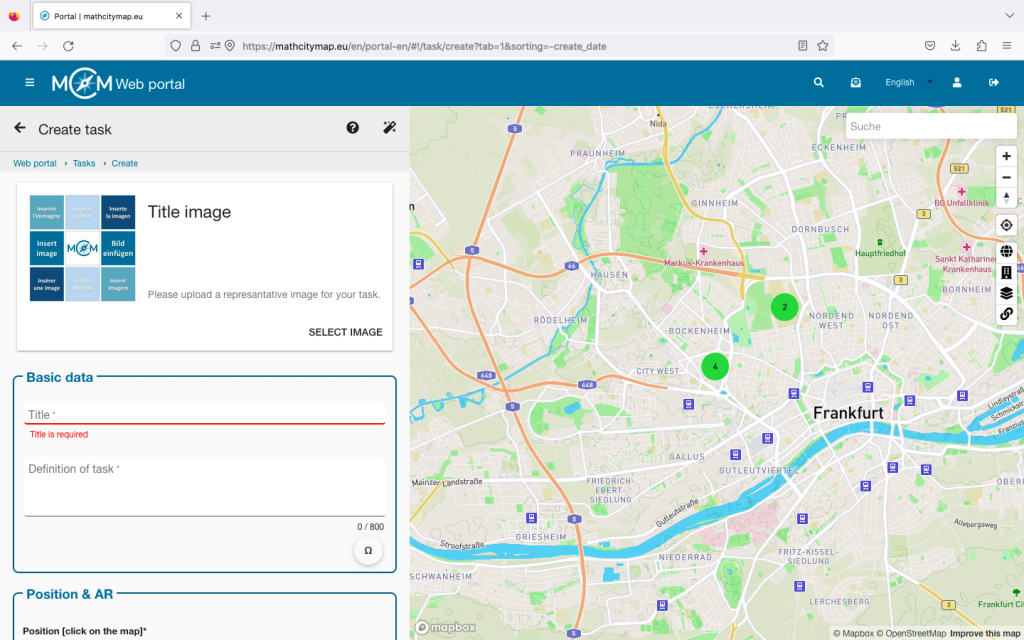
Passo 2 – Insira as informações básicas para a tarefa
Agora será solicitado que introduza as informações básicas da sua tarefa.
Imagem de capa: Carregue uma imagem do local onde a sua tarefa está localizada. É mais fácil usar o código QR. Digitalize-o com o smartphone que utilizou para tirar a foto e siga as instruções. Certifique-se de que a tarefa não pode ser resolvida apenas com a imagem de capa.
Dados básicos: escolha um título adequado para a sua tarefa. Escreva uma definição precisa da tarefa e forneça todas as informações necessárias.
Posição: para indicar a posição exata da tarefa, basta clicar no local certo no mapa.
Passo 3 – Formato da resposta e solução
Vários tipos de tarefas podem ser selecionados na barra. Decida qual formato faz sentido para a sua tarefa.
Por exemplo, se quiser determinar um número exato, faz sentido pedir um valor exato. Com tarefas de medição, podem ocorrer pequenos erros de medição, por isso faz sentido oferecer um intervalo de solução aqui. Dependendo do tipo de tarefa, devem ser dadas diferentes soluções.
Em seguida, forneça uma solução de exemplo para a sua tarefa. Esta pode ser por escrito ou na forma de imagem.
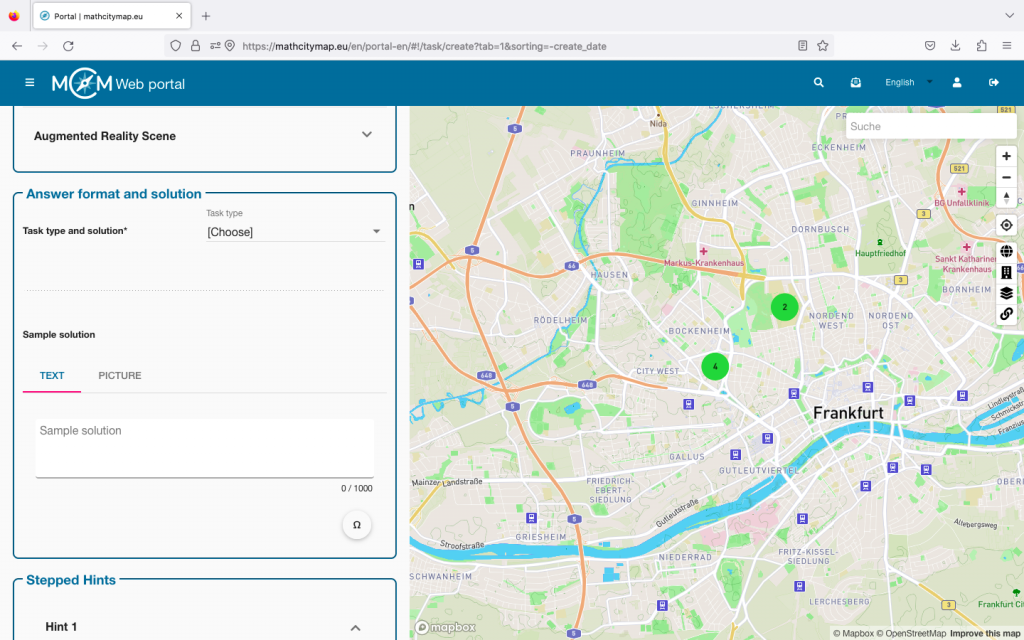
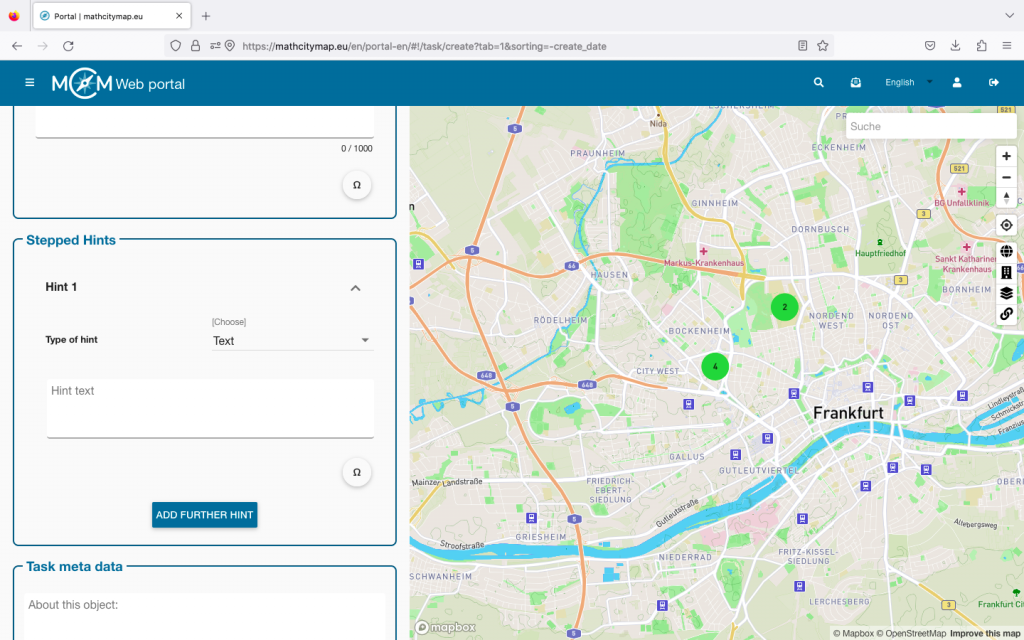
Passo 4 – Dicas escalonadas
Podem ser fornecidas até três sugestões para uma tarefa. Estas podem ser úteis para resolver a tarefa.
Podem conter uma ideia ou uma abordagem para uma solução ou mesmo uma fórmula concreta ou instruções diretas.
Para fazer isso, selecione o tipo de sugestão e, em seguida, adicione um texto, imagem ou vídeo.
Passo 5 – Metadados da tarefa
Informações interessantes sobre o objeto da tarefa podem ser adicionadas aqui. Por exemplo, pode-se inserir o ano de construção de um edifício ou informações sobre uma escultura em exposição.
Também é possível especificar o nível escolar para o qual a tarefa é adequada. Isso é particularmente importante para tarefas públicas, para que os utilizadores do MCM saibam se a tarefa corresponde às suas habilidades matemáticas.
Além disso, as ferramentas necessárias podem ser especificadas aqui, como uma régua dobrável ou fita métrica.
Por fim, deve definir determinadas palavras-chave. Estas também ajudam outros utilizadores do MCM a decidir se querem resolver a tarefa ou não. Para tal, introduza um termo e confirme-o premindo a tecla Enter.
O seu próprio nome é automaticamente introduzido como autor. O endereço de e-mail da conta associada também é listado aqui, mas não é visível para outras pessoas. Por fim, clique em «Criar» e a sua tarefa será criada no portal web.
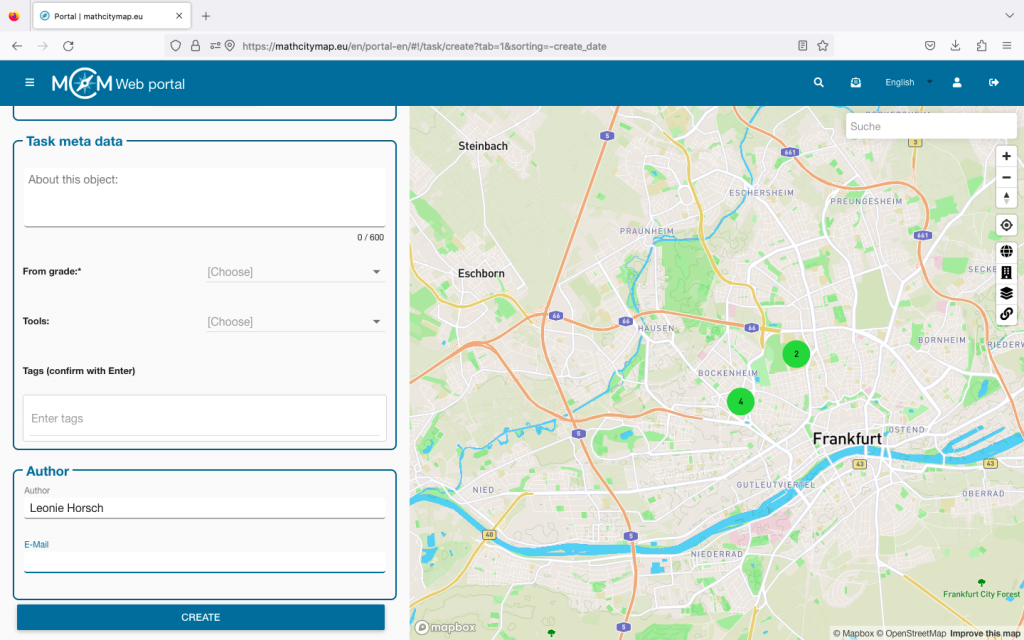
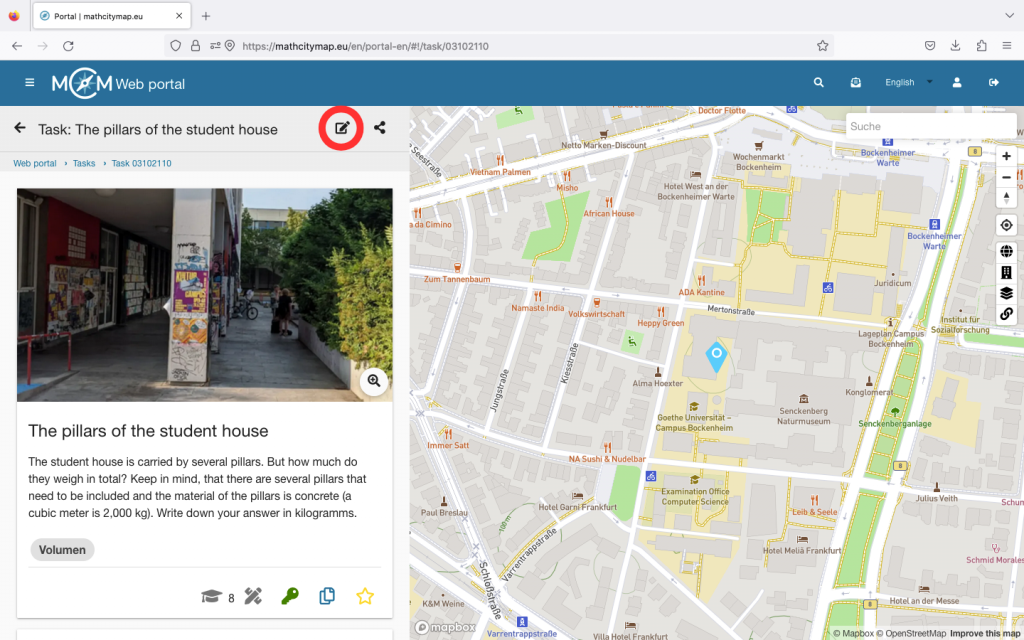
Passo 6 – Editar tarefas
Se quiser editar a sua tarefa posteriormente, aceda a «As minhas tarefas» através do campo «Tarefas – Criar e gerir».
Selecione a tarefa que deseja editar. Em seguida, verá um ícone de edição no canto superior direito. Se clicar nele, poderá ajustar a imagem de capa, os dados básicos, a posição e os metadados posteriormente.
Clique em «Guardar» na parte inferior para guardar as suas alterações.

